如何用PPT设计制作带弧度的“菱形”?
1、首先在新建PPT中,按住Shift键盘画出一个十字交叉直线。为了参照,将样图放置与左上角。

2、然后插入一个“空心弧”(下图 1 处),拖拽黄点将其调整到90度,正好与十字交叉点直线相切,如下图所示(下图 2 处)

3、接着设置渐变颜色,从样图上大概可以看出弧形一端为深红色一段为正红。利用图形填充的渐变功能。点击“形状填充—渐变—左下渐变”效果。(下图 3 处)

4、然后将设置好的圆弧复制四份,利用旋转按钮分别将其“连接”为一个整圆。(下图 4 处)

5、分别选中图形对调弧形的位置,将其调整成样图的形状。

6、大致的形状有了之后,对阴影细节进行调整,分别对四个弧形设置阴影,需要注意阴影的大致方向。(下图 5 处)
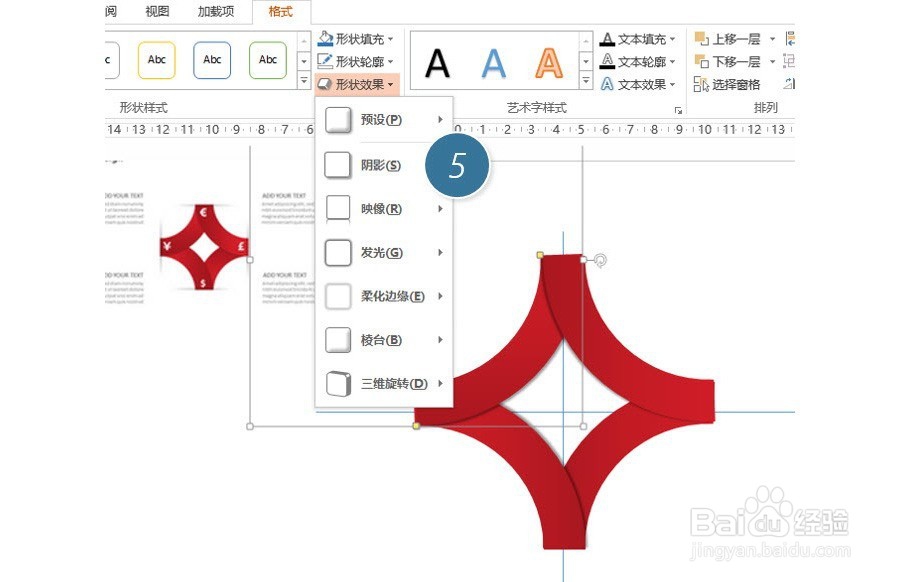
7、仔细的小伙伴会发现,样图中这种带“缝隙插入感”的阴影。

8、这种阴影应该怎么玩呢?下面教教大家,正常用阴影功能是设置不错这种效果的。利用PPT的“伪阴影”设置大法。首先画一个白色方块,然后在绘制一个细长椭圆设置为黑色。(下图 6 处)
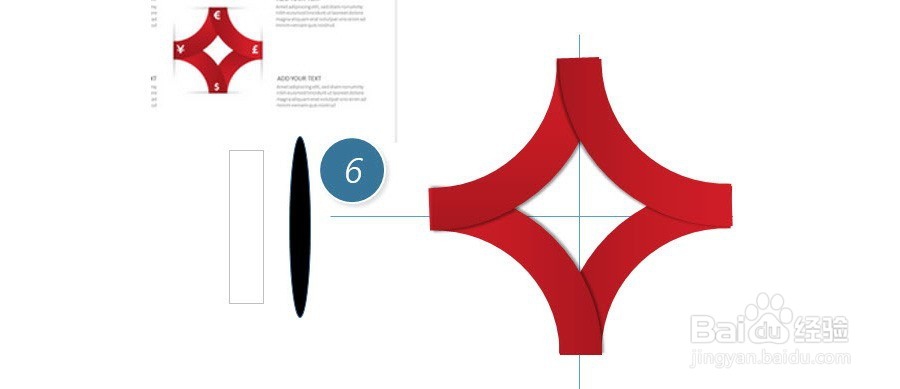
9、接着选中黑色椭圆,然后设置“柔化边缘”10磅左右,下图 7 处

10、接着去掉白色方块的方框,然后将盖住黑色椭圆的一部分,就会出现“伪阴影”效果。(下图箭头处)
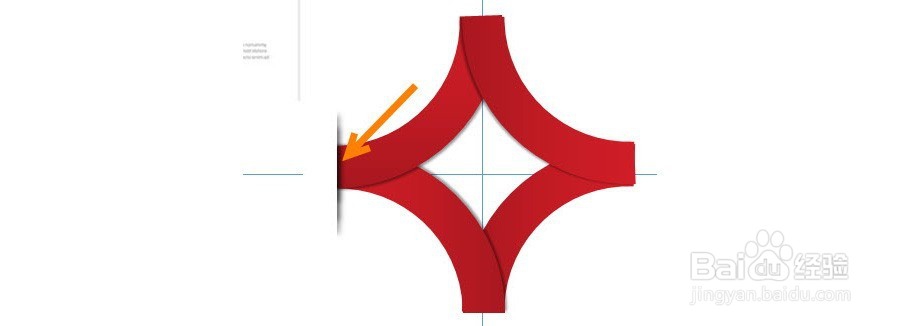
11、将其复制四份“伪阴影”,拖拽到对应位置。就完成了样图制作。

声明:本网站引用、摘录或转载内容仅供网站访问者交流或参考,不代表本站立场,如存在版权或非法内容,请联系站长删除,联系邮箱:site.kefu@qq.com。
阅读量:142
阅读量:76
阅读量:47
阅读量:116
阅读量:69